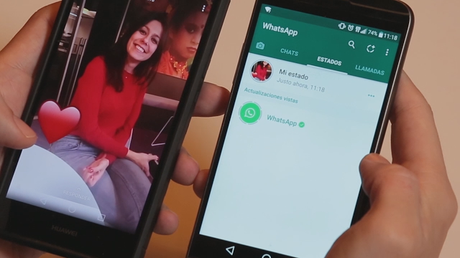 WhatsApp, la aplicación de mensajería, ofrece sus nuevos estados, que permiten fotos y vídeos efímeros a nuestros contactos, tal y como ocurre con Snapchat. Y también con Instagram Stories desde agosto de 2016. Y con Facebook Stories desde este mismo año. Snapchat, por cierto, rechazó una oferta de compra por parte de Facebook en 2013. [Aquí puedes ver cómo se están tomando en Twitter las novedades de WhatsApp].
WhatsApp, la aplicación de mensajería, ofrece sus nuevos estados, que permiten fotos y vídeos efímeros a nuestros contactos, tal y como ocurre con Snapchat. Y también con Instagram Stories desde agosto de 2016. Y con Facebook Stories desde este mismo año. Snapchat, por cierto, rechazó una oferta de compra por parte de Facebook en 2013. [Aquí puedes ver cómo se están tomando en Twitter las novedades de WhatsApp].Según explica WhatsApp en su web, el anuncio se hace coincidiendo con su octavo aniversario. Precisamente, la aplicación nació para mostrar lo que estábamos haciendo, con sus estados de texto. "La idea original de este proyecto era desarrollar una aplicación para saber qué estaban haciendo tus contactos. Esto fue meses antes de añadir la mensajería", explica la empresa en un comunicado. Aun así, esta nueva funcionalidad se ha recibido con muchas críticas en redes sociales.
¿Dónde están estos nuevos estados?
Los estados aparecen como una nueva pestaña en la pantalla de la aplicación, al lado de las de llamadas, chats y contactos. Al pinchar en este icono, accederemos a una pantalla donde vemos tanto nuestro estado como los de nuestros contactos.
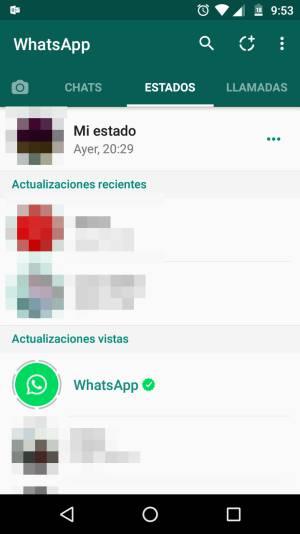
La pestaña de los estados en Android
¿Cómo crear un estado?Los estados se publican apretando el icono de un círculo con el signo +. En estos estados podemos incluir:- Fotografías, tanto las que tengamos en el carrete como las que hagamos expresamente para estas historias.
- Vídeos. Sin el límite de 10 segundos habitual en estos formatos (ten en cuenta los datos que consumirás con el envío y la descarga de estos vídeos).
- Gifs que tengamos guardados (iPhone permite incluso buscar en Giphy).- A las imágenes les podemos añadir texto, emojis y, con el icono de lápiz, trazos en colores.
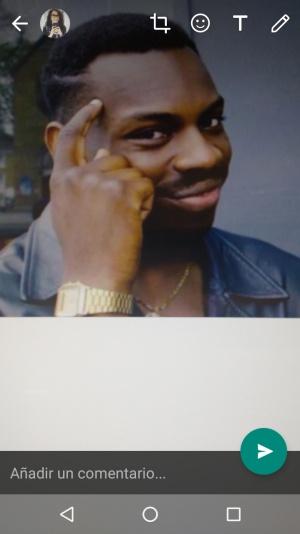
Pantalla de edición de un estado, en Android: con los cuatro iconos superiores, podemos recortar, añadir emojis, añadir textos y dibujar
¿Quién ve mis estados?Las historias desaparecen a las 24 horas (pero quien las reciba podrá hacer pantallazos). A lo largo de estas horas, se pueden añadir más imágenes y vídeos. Cada uno de estos cortes aparece identificado arriba con una línea horizontal.En cada uno de los estados que envíes podrás ver un icono de un ojo seguido de un número, que es la cantidad de gente que ha visto tu estado (sí, donde en la imagen del ejemplo pone CERO). Pinchando en ese icono también podrás acceder a una lista de las personas que han visto esta historia (y cuándo.
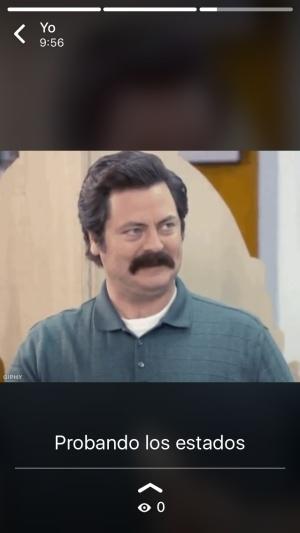
Historia enviada. Abajo se puede ver cuánta gente ha visto el estado en cuestión. En este caso, CERO
¿Y si no quiero que todo el mundo los vea?En el menú de privacidad podemos decidir quién tiene acceso a nuestras historias. Hay tres opciones:- Mis contactos. Todos (no están incluidos los grupos).- Mis contactos, excepto… Opción que, a pesar de los miedos de algunos, permite excluir de estos estados a nuestros padres y a nuestros jefes. Recuerda que en los contactos del móvil tienes a muchísima gente con la que quizás no quieras compartir tus historias: tu casero, un antiguo vecino, un posible cliente...
- Solo compartir con… Permite escoger a las únicas personas con las que compartiremos nuestros estados.
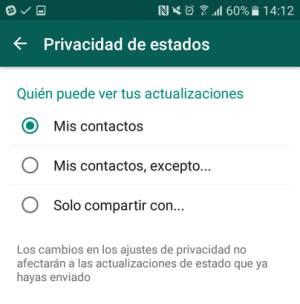
También podemos dejar de recibir estados ajenos. En principio, veremos todos los que nuestros contactos hayan compartido con nosotros, a no ser que los silenciemos. Para hacerlo, hay que pulsar sobre el contacto, también en la pestaña de estados, y escoger la opción de silenciar.
Se puede responder a un estado ajeno, pero esta respuesta se enviará como un mensaje y no como una historia.

